Како додати две песме на видео ТикТок
Друштвени медији / / August 05, 2021
Тикток пружа толико видео ефеката који чине видео бољим у погледу квалитета. И толико различитих песама које можете користити у свом видео запису. Ако волите да правите ТикТок видео записе, онда можда и знате за ово. Али многи корисници су тамо који су желели да додају две песме или више звукова у свој једини ТикТок видео.
Тикток је апликација на друштвеним мрежама коју људи углавном користе само за забаву. Најбољи део ових видео записа је што су кратки видео снимци, а за мање временског оквира то постаје ангажовање публике. Већина ТикТок видео снимака су комични видео снимци који привлаче многе кориснике.
Можда сте видели друге ауторе како користе две песме или звуке у својим Тикток видео записима. Постао је врло чест тренд коришћења више звукова. Дакле, можда ћете желети да ово користите и у својим видео записима.
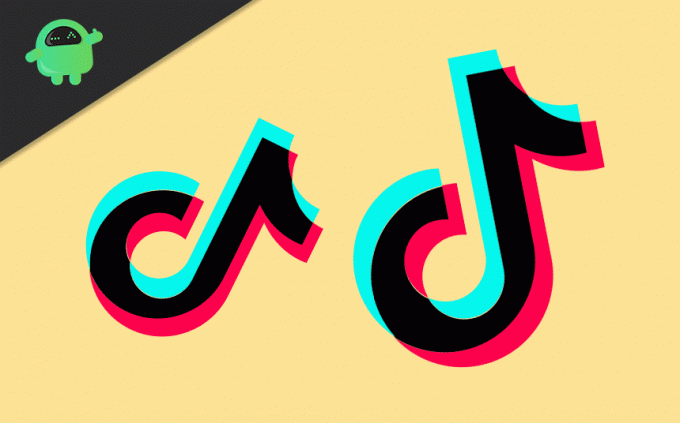
Преглед садржаја
-
1 Како додати две песме у видео записе Тикток?
- 1.1 Корак 1: Постављање две песме
- 1.2 Корак 2: Преузимање апликација Сонг Микер
- 1.3 Корак 3: Уређивање две песме
- 1.4 Корак 4: Отпремање
- 2 Додавање две песме у ваш Тикток Видео
- 3 Закључак
Како додати две песме у видео записе Тикток?
Тикток нема директну функцију за додавање више песама. Дакле, не можете додати две песме или звуке директно у свој ТикТок видео из саме апликације. Али постоји метода којом можете да користите више од једне песме у свом ТикТок видеу, што захтева одређено спајање песама. Па, погледајмо како можемо да додамо две песме или звуке у наше Тикток видео снимке.
Као што знате, не можете директно додати два звука у видео запис из саме апликације Тикток. Морате учинити нешто од себе да би ово успело. Па, хајде да проверимо корак по корак како ово радимо.
Корак 1: Постављање две песме
Дакле, први корак је да одаберете различиту музику коју желите да користите у свом ТикТок видеу као што сте желели да додате две или више песама у видео, тако да их морате све заједно преузети. У свом видео запису можете користити било коју музику или звук.
Преузмите те песме са Интернета или одакле год их можете набавити.
Корак 2: Преузимање апликација Сонг Микер
Након преузимања потребних песама, сада их морате све спојити да бисте направили један звучни исечак.
[гооглеплаи урл = ” https://play.google.com/store/apps/details? ид = цом.бингхуо.аудиоедитор.мп3едитор.мусицедитор & хл = ср_ИН ”]
За обједињавање песама можете да користите апликацију која се зове плаи едитор од пони мобиле из продавнице за репродукцију. Морате инсталирати ову апликацију на свој уређај. Након преузимања и инсталирања ове апликације, пређите на даље кораке.
Корак 3: Уређивање две песме
Сада отворите апликацију коју сте преузели. Биће две опције које су вам требале да бисте тражили, прва је опција спајања звука, а друга је опција трим видео, користићемо обе ствари у овој методи.
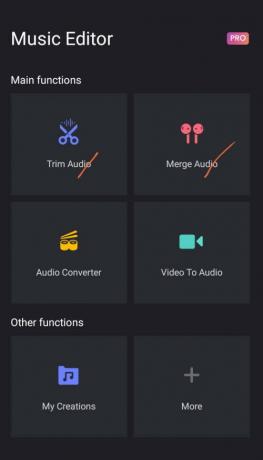
Прво додирните опцију обрезивања звука, а затим на следећој страници одаберите оне песме које желите да обрежете. Тада ће се појавити икона која личи на опцију чувања, додирните је и сачувајте звук који сте обрезали. Користећи овај исти метод, исеците и другу песму коју желите да додате у видео.

Након обрезивања свих звукова, сада их морате спојити да бисте направили један исечак. За то додирните опцију спајања звука. Сада одаберите оне аудио записе које сте раније обрезали.

Спојите све те звукове у складу с тим и тада ћете добити свој појединачни аудио снимак са различитим звуковима.
Корак 4: Отпремање
Пре извоза завршног аудио клипа, уверите се да када спајате клипове, коначно трајање песме треба да буде једнако трајању видео снимка који ћете објавити.
Када завршите са спајањем песме, сада песму морате да извезете додиром на опцију чувања. Након извоза песме, сада имате више песама у једном клипу које можете додати у видео.
Време је да додате ту песму у свој Тикток Видео. Сада све што треба да урадите је на Тиктоку. Дакле, отворите апликацију ТикТок и следите кораке.
Додавање две песме у ваш Тикток Видео
Да бисте додали видео у апликацију ТикТок, додирните икону „плус“, а затим одаберите видео који желите да додате. Затим додирните икону звука која би била у облику диска на десној страни екрана. Одвешће вас до странице звука. На овој страници можете пронаћи све врсте песама на различитим језицима које можете додати у свој видео. Они су у облику кратких исечака и углавном су створени за кратке видео записе.
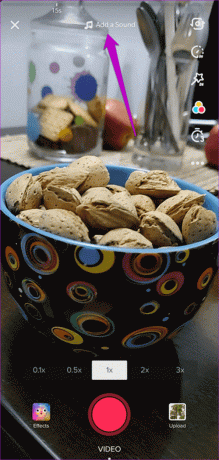
Међутим, оставите ово овде јер не морате ништа да бирате са странице звукова.
Тамо ћете у горњем десном углу апликације моћи да видите опцију која каже нешто попут „моји звукови“. Само додирните ту опцију.
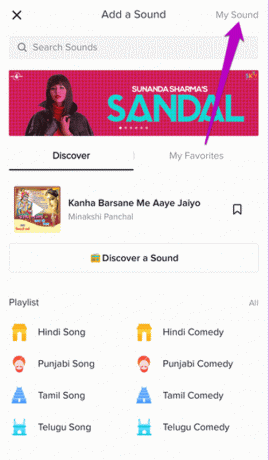
Када додирнете ту опцију, бићете преусмерени на нову страницу на којој можете видети листу све музике или звукова који су сачувани у локалној меморији вашег уређаја.
Сада изаберите песму коју сте спојили за Тикток Видео. Након тога додирните опцију снимања да бисте снимили видео који желите да отпремите или за то једноставно отпремите било који видео из своје галерије, видећете икону за отпремање видео снимка додирните то, а затим одаберите видео након тога моћи ћете да видите да ће ваш видео садржати више од једне песме или више њих песме.
Закључак
Дакле, ово је био метод и кораци за додавање две песме у видео. На овај начин можете врло лако додати неколико песама у један ТикТок Видео.
Избор уредника:
- Постоји ли алтернатива ТикТок-у након забране индијске владе?
- Како доћи до правог филтера са ефектом таласа у Тиктоку
- Проверите ко је гледао моје ТикТок видео снимке
- Промените своје године на ТикТок-у
- Роблок музички кодови за песме ТикТок
Рахул је студент рачунарства са великим интересовањем за област технике и теме крипто валута. Већину времена проводи или пишући или слушајући музику или путујући по невиђеним местима. Верује да је чоколада решење за све његове проблеме. Живот се догоди, а кафа помаже.


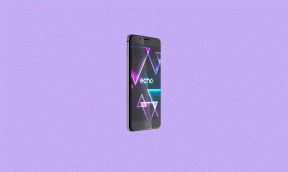
![Како инсталирати Стоцк РОМ на Зелта К80 [Фласх датотека фирмвера / отбрисати]](/f/900a31f2ab7381f2cd823d6c897052be.jpg?width=288&height=384)